鸿业软件设计步骤
- 格式:doc
- 大小:27.50 KB
- 文档页数:1
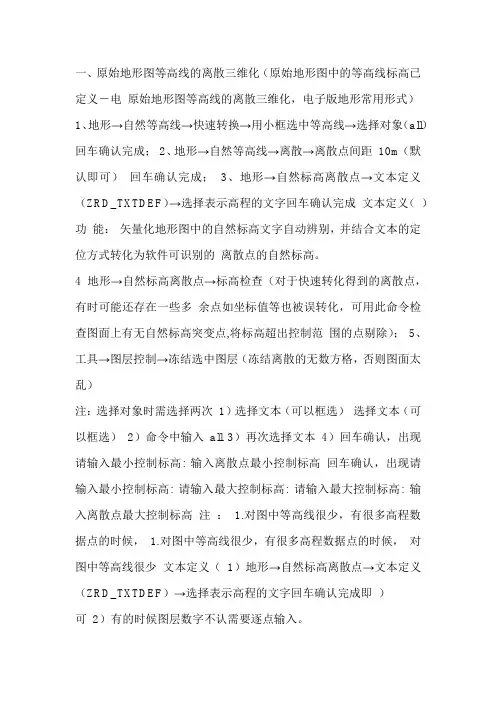
一、原始地形图等高线的离散三维化(原始地形图中的等高线标高已定义-电原始地形图等高线的离散三维化,电子版地形常用形式)1、地形→自然等高线→快速转换→用小框选中等高线→选择对象(all)回车确认完成;2、地形→自然等高线→离散→离散点间距10m(默认即可)回车确认完成;3、地形→自然标高离散点→文本定义(ZRD_TXTDEF)→选择表示高程的文字回车确认完成文本定义()功能:矢量化地形图中的自然标高文字自动辨别,并结合文本的定位方式转化为软件可识别的离散点的自然标高。
4 地形→自然标高离散点→标高检查(对于快速转化得到的离散点,有时可能还存在一些多余点如坐标值等也被误转化,可用此命令检查图面上有无自然标高突变点,将标高超出控制范围的点剔除);5、工具→图层控制→冻结选中图层(冻结离散的无数方格,否则图面太乱)注:选择对象时需选择两次1)选择文本(可以框选)选择文本(可以框选)2)命令中输入all 3)再次选择文本4)回车确认,出现请输入最小控制标高: 输入离散点最小控制标高回车确认,出现请输入最小控制标高: 请输入最大控制标高: 请输入最大控制标高: 输入离散点最大控制标高注: 1.对图中等高线很少,有很多高程数据点的时候,1.对图中等高线很少,有很多高程数据点的时候,对图中等高线很少文本定义(1)地形→自然标高离散点→文本定义(ZRD_TXTDEF)→选择表示高程的文字回车确认完成即)可2)有的时候图层数字不认需要逐点输入。
二、道路设计道路设计先要绘制好导线步骤先要绘制好导线步骤1.根据地形变化情况,先在地形图上画出道路交点大概位置(用醒目圆表示);2. 平面→自动定线→图面提取(选中刚才定的道路交点圆)→命令行输入(S)→逐个捕捉道路交点圆→保存文件→绘制得到的线为导线1(一)平面设计(导线法线形设计)注:先要绘制好导线1、平面→导线法线性设计;注:可以先进行动态设计,拖动;然后输入具体参数。
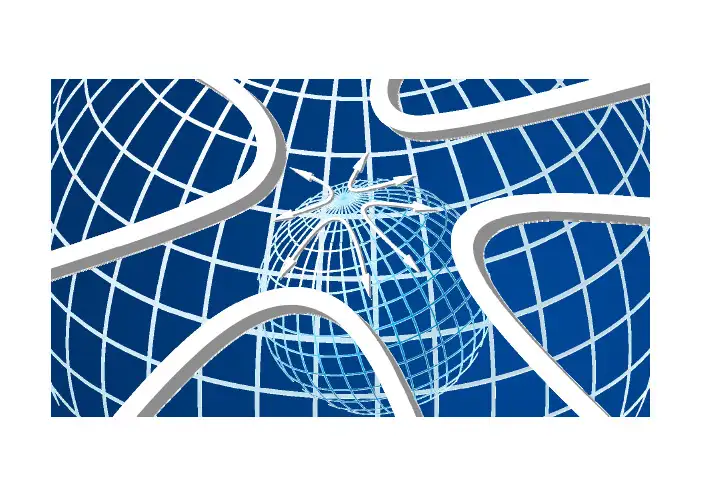
鸿业土方计算设计软件HYECS8.0视频教程枯燥土木,快乐学习目 录点击添加标题点击添标题点击添加标题土方计算总体流程方格网法土方计算断面法土方计算后记放坡前言地形地形数据收集与处理前言为什么学习土方计算软件土方方量的计算是工程施工过程中的一个重要步骤。
在现实中的一些工程项目中,土方造价占工程造价比重大。
因此如何精确的计算土方方量对于确保工程收入的重要性就不言而喻了。
土方方量的计算成为了每一个工程技术人员的必修课,也是考验一个工程技术人员技术水平的一个指标。
如何学习鸿业土方计算设计软件1、充分认识土方计算软件的重要性,了解软件的特点,树立学习软件的信心。
2、利用网络论坛查找软件学习资料(如百度文库、鸿业论坛、优酷视频等)3、虚心求教于熟练操作者(周围人或鸿业土方QQ群)4、循序渐进、勤于练习、积累具有代表性的实例。
土方计算流程地形数据收集与处理目的:获得土方计算所需要的、软件能识别的地形数据数据以及计算区域,便于软件操作。
地形数据收集•文件形式:矢量化地形图、TXT文件。
•地形文件来源:设计单位或勘察单位、本单位工程测量部门。
地形数据处理•地形文件处理:1、地形图文件:化大为小、由繁入简、地形数据导出2、文本文件:软件所能识别的数据格式•区域划分:1、根据土的性质以及施工先后顺序不同划分2、根据设计文件进行划分注意事项:根据设计需要,绘制一个封闭的区域,确定需要计算土方量的范围自然地形流程设计地形流程方格网法土方计算适用地形:适用于地形较平缓或台阶宽度较大的地段,用于计算场地平整的土方较为准确。
网格法土方计算流程1.地形预处理2.创建土方网格3.网格编辑4.土方优化或者角点标高定义5.计算结果(土方统计、土方汇总)6.其他(网格三维、土方断面、放坡)方格网法土方计算案列广西西江重工厂区规划总平面图地形图规划图厂区划分断面法土方计算适用地形:适用于沿纵向变化比较连续,横向不连续变化的地形情况,例如河道、道路的土方计算断面法土方计算流程1. 地形预处理2. 从对象创建线路3. 布置断面线(断面线编号)4. 绘制断面图(编辑断面图)5. 断面设计(可选)6. 结果(土方统计)7.其他(三维曲面、放坡)断面法土方计算实例适用地形:适用于设计地形坡度较多较大的地形,例如基坑土方计算。
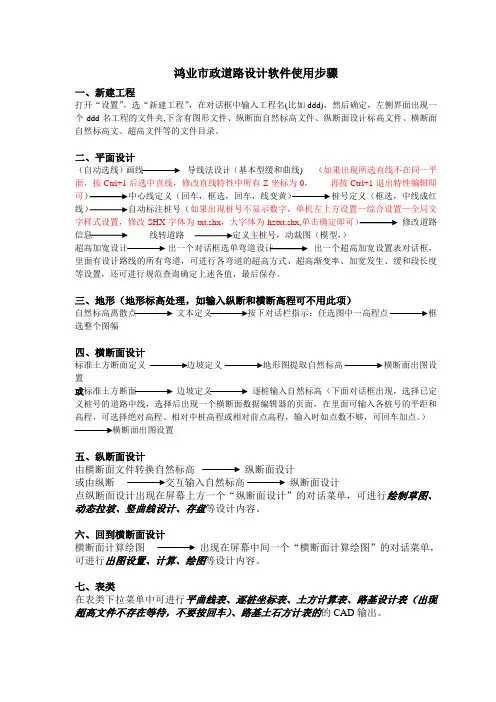
鸿业市政道路设计软件使用步骤一、新建工程打开“设置”,选“新建工程”,在对话框中输入工程名(比如ddd),然后确定,左侧界面出现一个ddd名工程的文件夹,下含有图形文件、纵断面自然标高文件、纵断面设计标高文件、横断面自然标高文、超高文件等的文件目录。
二、平面设计(自动选线)画线导线法设计(基本型缓和曲线) (如果出现所选直线不在同一平面,按Ctrl+1后选中直线,修改直线特性中所有Z坐标为0,再按Ctrl+1退出特性编辑即可)中心线定义(回车,框选,回车,线变黄)桩号定义(框选,中线成红线)自动标注桩号(如果出现桩号不显示数字,单机左上方设置—综合设置—全局文字样式设置,修改SHX字体为txt.shx,大字体为hztxt.shx,单击确定即可)修改道路信息线转道路定义主桩号,动裁图(模型,)超高加宽设计出一个对话框选单弯道设计出一个超高加宽设置表对话框,里面有设计路线的所有弯道,可进行各弯道的超高方式、超高渐变率、加宽发生、缓和段长度等设置,还可进行规范查询确定上述各值,最后保存。
三、地形(地形标高处理,如输入纵断和横断高程可不用此项)自然标高离散点文本定义按下对话栏指示:任选图中一高程点框选整个图幅四、横断面设计标准土方断面定义边坡定义地形图提取自然标高横断面出图设置或标准土方断面边坡定义逐桩输入自然标高(下面对话框出现,选择已定义桩号的道路中线,选择后出现一个横断面数据编辑器的页面,在里面可输入各桩号的平距和高程,可选择绝对高程、相对中桩高程或相对前点高程,输入时如点数不够,可回车加点。
)横断面出图设置五、纵断面设计由横断面文件转换自然标高纵断面设计或由纵断交互输入自然标高纵断面设计点纵断面设计出现在屏幕上方一个“纵断面设计”的对话菜单,可进行绘制草图、动态拉坡、竖曲线设计、存盘等设计内容。
六、回到横断面设计横断面计算绘图出现在屏幕中间一个“横断面计算绘图”的对话菜单,可进行出图设置、计算、绘图等设计内容。
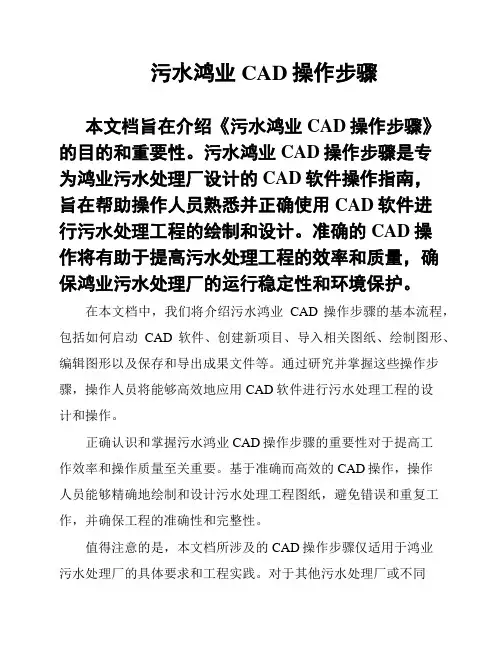
污水鸿业CAD操作步骤本文档旨在介绍《污水鸿业CAD操作步骤》的目的和重要性。
污水鸿业CAD操作步骤是专为鸿业污水处理厂设计的CAD软件操作指南,旨在帮助操作人员熟悉并正确使用CAD软件进行污水处理工程的绘制和设计。
准确的CAD操作将有助于提高污水处理工程的效率和质量,确保鸿业污水处理厂的运行稳定性和环境保护。
在本文档中,我们将介绍污水鸿业CAD操作步骤的基本流程,包括如何启动CAD软件、创建新项目、导入相关图纸、绘制图形、编辑图形以及保存和导出成果文件等。
通过研究并掌握这些操作步骤,操作人员将能够高效地应用CAD软件进行污水处理工程的设计和操作。
正确认识和掌握污水鸿业CAD操作步骤的重要性对于提高工作效率和操作质量至关重要。
基于准确而高效的CAD操作,操作人员能够精确地绘制和设计污水处理工程图纸,避免错误和重复工作,并确保工程的准确性和完整性。
值得注意的是,本文档所涉及的CAD操作步骤仅适用于鸿业污水处理厂的具体要求和工程实践。
对于其他污水处理厂或不同CAD软件的操作,可能存在差异和特殊要求。
因此,在实际操作过程中,操作人员应根据具体情况进行调整和应用,确保操作的准确性和可行性。
通过研究和遵循《污水鸿业CAD操作步骤》,相信操作人员将能够更好地应用CAD软件进行污水处理工程的设计和操作,为鸿业污水处理厂的运行提供强有力的支持。
在进行《污水鸿业CAD操作步骤》之前,首先需要安装CAD软件。
下面是安装CAD软件的系统要求和步骤:系统要求操作系统:Windows 7/8/10处理器:___ Core i5 或更高版本内存:8GB 或更高版本存储空间:至少10GB的可用空间图形卡:支持OpenGL 3.3及以上版本步骤打开CAD软件的官方网站,例如"___"。
寻找并点击"下载"按钮,进入软件下载页面。
在页面上查找适用于你的操作系统的软件版本,并点击"下载"按钮。
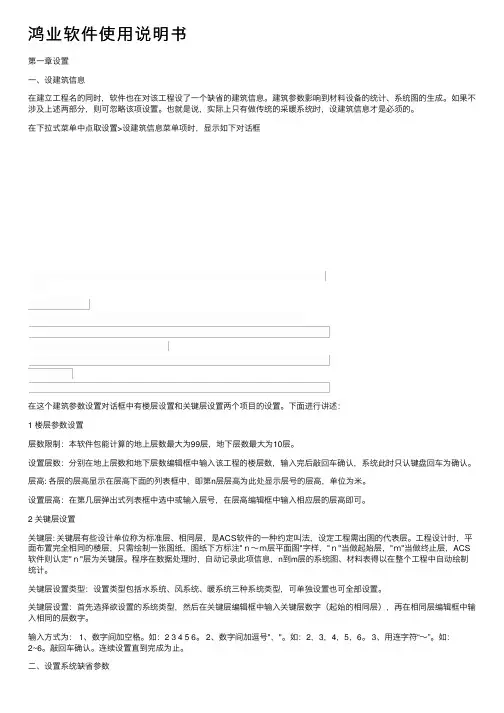
鸿业软件使⽤说明书第⼀章设置⼀、设建筑信息在建⽴⼯程名的同时,软件也在对该⼯程设了⼀个缺省的建筑信息。
建筑参数影响到材料设备的统计、系统图的⽣成。
如果不涉及上述两部分,则可忽略该项设置。
也就是说,实际上只有做传统的采暖系统时,设建筑信息才是必须的。
在下拉式菜单中点取设置>设建筑信息菜单项时,显⽰如下对话框在这个建筑参数设置对话框中有楼层设置和关键层设置两个项⽬的设置。
下⾯进⾏讲述:1 楼层参数设置层数限制:本软件包能计算的地上层数最⼤为99层,地下层数最⼤为10层。
设置层数:分别在地上层数和地下层数编辑框中输⼊该⼯程的楼层数,输⼊完后敲回车确认,系统此时只认键盘回车为确认。
层⾼: 各层的层⾼显⽰在层⾼下⾯的列表框中,即第n层层⾼为此处显⽰层号的层⾼,单位为⽶。
设置层⾼:在第⼏层弹出式列表框中选中或输⼊层号,在层⾼编辑框中输⼊相应层的层⾼即可。
2 关键层设置关键层: 关键层有些设计单位称为标准层、相同层,是ACS软件的⼀种约定叫法,设定⼯程需出图的代表层。
⼯程设计时,平⾯布置完全相同的楼层,只需绘制⼀张图纸,图纸下⽅标注"n~m层平⾯图"字样,"n"当做起始层,"m"当做终⽌层,ACS 软件则认定"n"层为关键层。
程序在数据处理时,⾃动记录此项信息,n到m层的系统图、材料表得以在整个⼯程中⾃动绘制统计。
关键层设置类型:设置类型包括⽔系统、风系统、暖系统三种系统类型,可单独设置也可全部设置。
关键层设置:⾸先选择欲设置的系统类型,然后在关键层编辑框中输⼊关键层数字(起始的相同层),再在相同层编辑框中输⼊相同的层数字。
输⼊⽅式为: 1、数字间加空格。
如:2 3 4 5 6。
2、数字间加逗号","。
如:2,3,4,5,6。
3、⽤连字符“~”。
如:2~6。
敲回车确认。
连续设置直到完成为⽌。
⼆、设置系统缺省参数该命令设置软件的⼀些基本参数,包括系统、空调、采暖三个属性页。
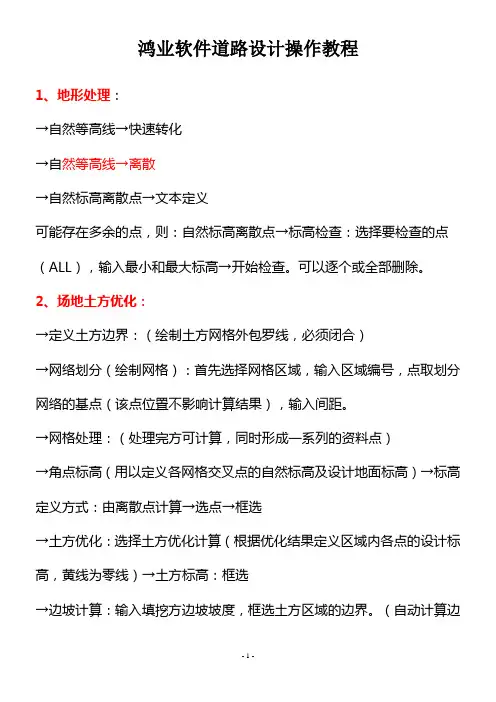
鸿业软件道路设计操作教程1、地形处理:→自然等高线→快速转化→自然等高线→离散→自然标高离散点→文本定义可能存在多余的点,则:自然标高离散点→标高检查:选择要检查的点(ALL),输入最小和最大标高→开始检查。
可以逐个或全部删除。
2、场地土方优化:→定义土方边界:(绘制土方网格外包罗线,必须闭合)→网络划分(绘制网格):首先选择网格区域,输入区域编号,点取划分网络的基点(该点位置不影响计算结果),输入间距。
→网格处理:(处理完方可计算,同时形成一系列的资料点)→角点标高(用以定义各网格交叉点的自然标高及设计地面标高)→标高定义方式:由离散点计算→选点→框选→土方优化:选择土方优化计算(根据优化结果定义区域内各点的设计标高,黄线为零线)→土方标高:框选→边坡计算:输入填挖方边坡坡度,框选土方区域的边界。
(自动计算边坡土方量,并绘制边坡示坡线,相邻边坡自动生成土方系统表→土方断面:用来绘制土方网络区域的断面图(可做任意方向的转轴剖)3、平面设计:先绘制好倒线(定线),再进行平曲线设计→导线法线型设计→基本型缓和曲线设计。
步骤:1 动态设计→缓和段:LS 控制方式:R+LSR;2 基本参数→输入转角半径R,缓和曲线长LS →桩号→定义桩号(选择需要转化的中心线,点取桩号定义基点,输入起点桩号,选择方向,输入桩号代号)→线转道路:(选择需要转化的中心线,板块类型,输入道路名称)→纵断:→地形图提取自然标高(提取出中心线处的自然标高),修改提取标高后保存文件!→横断:→地形图提取自然标高(按照指定的宽度提取横断自然标高,修改提取范围)提取标高,保存文件→工具:→图层控制→关闭选中的→超高加宽设计(计算前先确定断面形式,定义板块是否加宽,保存横断面形式。
)→单弯道设置→计算。
计算后生成加宽文件,超高文件,超高图文件。
→平面规范检查(平面线型是否满足规范要求)→从图面→查看结果→道路绘制(选中交叉处理,绘制道路)→标注:→平曲线参数标注→道宽自动标注渠化:→右转车道→港湾停靠站→工具:→图层控制→所有图层打开→平面:→自动截图→生成截图桩号→截图4、道路纵断设计:→纵断:→纵断面设计,选择纵断设计前提数据文件→应用→绘制草图→关联参考点或固定坡度或固定坡长还有自由拉破→点击动态拉破(使用自由拉破方式进行动态拉破,在黄色的设计线上点去拉破点,自由拖动进行设计→点击竖曲线设计或直接输入半径进行精确控制;绿色括号表示竖曲线范围,桩号表示平曲线特殊桩的位置),保存!纵断面绘制,选择需要绘制的桩号,平面标注,自然标高,平曲线,竖曲线,交叉桩号)→绘制。
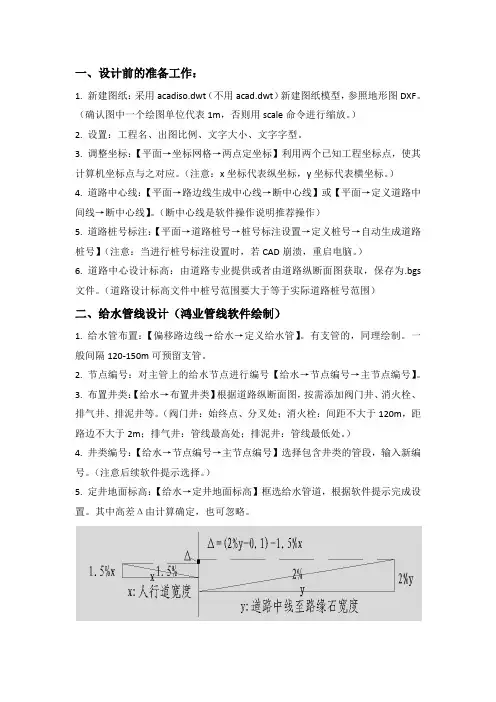
一、设计前的准备工作:1. 新建图纸:采用acadiso.dwt(不用acad.dwt)新建图纸模型,参照地形图DXF。
(确认图中一个绘图单位代表1m,否则用scale命令进行缩放。
)2. 设置:工程名、出图比例、文字大小、文字字型。
3. 调整坐标:【平面→坐标网格→两点定坐标】利用两个已知工程坐标点,使其计算机坐标点与之对应。
(注意:x坐标代表纵坐标,y坐标代表横坐标。
)4. 道路中心线:【平面→路边线生成中心线→断中心线】或【平面→定义道路中间线→断中心线】。
(断中心线是软件操作说明推荐操作)5. 道路桩号标注:【平面→道路桩号→桩号标注设置→定义桩号→自动生成道路桩号】(注意:当进行桩号标注设置时,若CAD崩溃,重启电脑。
)6. 道路中心设计标高:由道路专业提供或者由道路纵断面图获取,保存为.bgs 文件。
(道路设计标高文件中桩号范围要大于等于实际道路桩号范围)二、给水管线设计(鸿业管线软件绘制)1. 给水管布置:【偏移路边线→给水→定义给水管】。
有支管的,同理绘制。
一般间隔120-150m可预留支管。
2. 节点编号:对主管上的给水节点进行编号【给水→节点编号→主节点编号】。
3. 布置井类:【给水→布置井类】根据道路纵断面图,按需添加阀门井、消火栓、排气井、排泥井等。
(阀门井:始终点、分叉处;消火栓:间距不大于120m,距路边不大于2m;排气井:管线最高处;排泥井:管线最低处。
)4. 井类编号:【给水→节点编号→主节点编号】选择包含井类的管段,输入新编号。
(注意后续软件提示选择。
)5. 定井地面标高:【给水→定井地面标高】框选给水管道,根据软件提示完成设置。
其中高差Δ由计算确定,也可忽略。
6. 定管径:【给水→定义管径】,管径由计算确定,或根据规划、经验等。
7. 定埋深:【给水→定管埋深】,根据规划确定管道埋深和覆土等。
8. 节点和管道标注:【标注(给)→标线中管径/标注井管】。
9. 生成管道纵断面:【给断面→选择断面】,生成断面图。
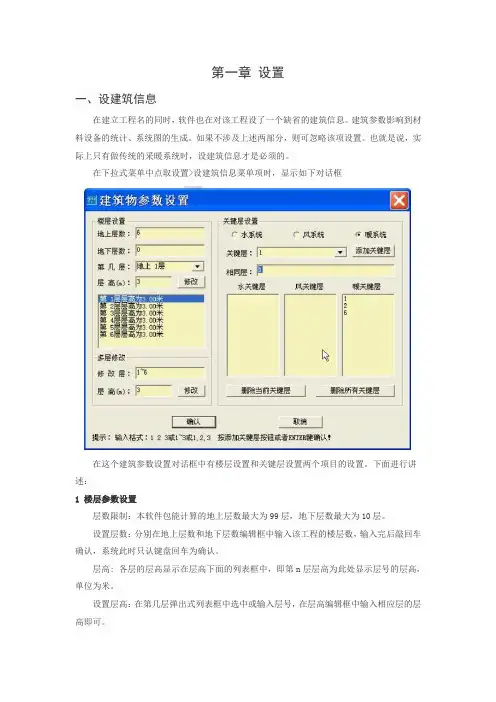
第一章设置一、设建筑信息在建立工程名的同时,软件也在对该工程设了一个缺省的建筑信息。
建筑参数影响到材料设备的统计、系统图的生成。
如果不涉及上述两部分,则可忽略该项设置。
也就是说,实际上只有做传统的采暖系统时,设建筑信息才是必须的。
在下拉式菜单中点取设置>设建筑信息菜单项时,显示如下对话框在这个建筑参数设置对话框中有楼层设置和关键层设置两个项目的设置。
下面进行讲述:1 楼层参数设置层数限制:本软件包能计算的地上层数最大为99层,地下层数最大为10层。
设置层数:分别在地上层数和地下层数编辑框中输入该工程的楼层数,输入完后敲回车确认,系统此时只认键盘回车为确认。
层高: 各层的层高显示在层高下面的列表框中,即第n层层高为此处显示层号的层高,单位为米。
设置层高:在第几层弹出式列表框中选中或输入层号,在层高编辑框中输入相应层的层高即可。
2 关键层设置关键层: 关键层有些设计单位称为标准层、相同层,是ACS软件的一种约定叫法,设定工程需出图的代表层。
工程设计时,平面布置完全相同的楼层,只需绘制一张图纸,图纸下方标注"n~m层平面图"字样,"n"当做起始层,"m"当做终止层,ACS软件则认定"n"层为关键层。
程序在数据处理时,自动记录此项信息,n到m层的系统图、材料表得以在整个工程中自动绘制统计。
关键层设置类型:设置类型包括水系统、风系统、暖系统三种系统类型,可单独设置也可全部设置。
关键层设置:首先选择欲设置的系统类型,然后在关键层编辑框中输入关键层数字(起始的相同层),再在相同层编辑框中输入相同的层数字。
输入方式为: 1、数字间加空格。
如:2 3 4 5 6。
2、数字间加逗号","。
如:2,3,4,5,6。
3、用连字符“~”。
如:2~6。
敲回车确认。
连续设置直到完成为止。
二、设置系统缺省参数该命令设置软件的一些基本参数,包括系统、空调、采暖三个属性页。
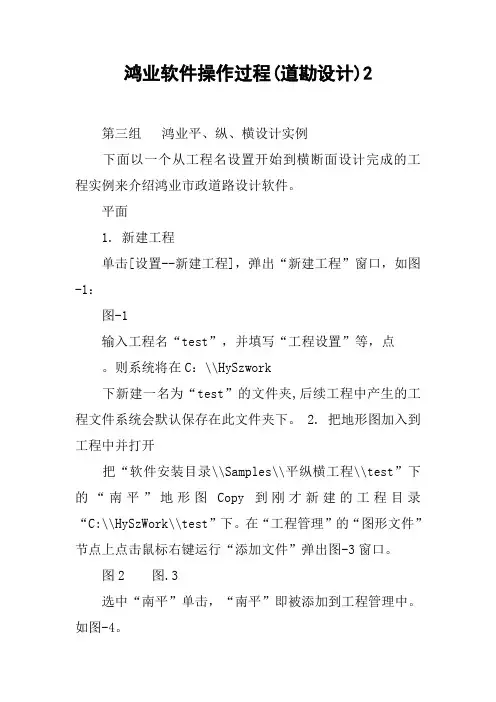
鸿业软件操作过程(道勘设计)2第三组鸿业平、纵、横设计实例下面以一个从工程名设置开始到横断面设计完成的工程实例来介绍鸿业市政道路设计软件。
平面1. 新建工程单击[设置--新建工程],弹出“新建工程”窗口,如图-1:图-1输入工程名“test”,并填写“工程设置”等,点。
则系统将在C:\\HySzwork下新建一名为“test”的文件夹,后续工程中产生的工程文件系统会默认保存在此文件夹下。
2. 把地形图加入到工程中并打开把“软件安装目录\\Samples\\平纵横工程\\test”下的“南平”地形图Copy到刚才新建的工程目录“C:\\HySzWork\\test”下。
在“工程管理”的“图形文件”节点上点击鼠标右键运行“添加文件”弹出图-3窗口。
图2 图.3选中“南平”单击,“南平”即被添加到工程管理中。
如图-4。
图-4双击工程管理的3. 处理地形图①单击[地形|自然等高线|快速转化],命令行出现如下提示:选择样线: 选择任意一条等高线,出现如下提示选择等高线-首曲线层的LINE,SPLINE,POLYLINE,LWPOLYLINE,ARC: 选择对象: all 输入all选择整个地形图中的等高线此时已经把等高线转化成里鸿业可以识别的等高线。
②单击[地形|自然等高线|标高检查],对已定义的自然等高线的进行标高检查,输入标高范围150~300,检查并删除无效的等高线。
③单击[地形|自然标高离散点|文本定义|],命令行出现如下提示:===== 通过图面中表示自然标高高程的文字来定义离散点自然标高===== 回车退出 / 选择表示自然标高高程的任一文字:点定位 P /块定位 B / 圆定位 A / 圆环定位 D / 点取定位 G / 椭圆定位 E/确定文本表示的标高位置的定位方式,对于本地形图文本周围没有表示定位的实体,所以直接回车以文字左下角作为标高定位点。
过滤***层的TEXT实体,请选择: 直接在命令行输入“all”处理整个地形图选取确认后,程序自动在文字的左下角布置表示此文字值的离散点。
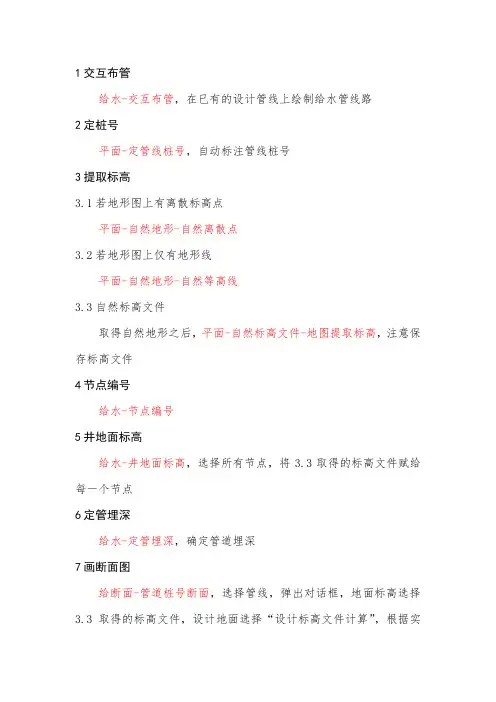
1交互布管给水-交互布管,在已有的设计管线上绘制给水管线路2定桩号平面-定管线桩号,自动标注管线桩号3提取标高3.1若地形图上有离散标高点平面-自然地形-自然离散点3.2若地形图上仅有地形线平面-自然地形-自然等高线3.3自然标高文件取得自然地形之后,平面-自然标高文件-地图提取标高,注意保存标高文件4节点编号给水-节点编号5井地面标高给水-井地面标高,选择所有节点,将3.3取得的标高文件赋给每一个节点6定管埋深给水-定管埋深,确定管道埋深7画断面图给断面-管道桩号断面,选择管线,弹出对话框,地面标高选择3.3取得的标高文件,设计地面选择“设计标高文件计算”,根据实际调整横竖向比例。
8调整断面图并返回平面(1)给断面-插入边坡点;(2)给断面-断面返回平面;9平差计算9.1定节点流量、水源(1)平差-定节点流量-输节点流量,注意流入处为负值,流出为正值(2)平差-定节点流量-定义水源,确定水源(3)平差-定节点流量-定管供水类型,选择”W”不供水9.2定水源水压平差-节点水压,确定水源水压。
当水源处为开口水池时,节点水压定为比该点处地面高程稍大的值。
9.3平差计算平差-平差计算,从图面选择需要计算的管线,参数如图设置,点击计算即可。
点击赋回图面将计算所得结果显示于图上,注意点击“平差-管段标注/节点标注”10分幅断面图出图-管道里程断面裁图。
选择管线,按照“7画断面图”的步骤设置参数,即绘出分幅断面图。
11其他修改工具11.1修改线宽工具2-改PLINE宽11.2查询命令CX11.3设置纵断面表头设置-纵断表头,设置完成后点击确认之后点击桌面上一点即修改完成。
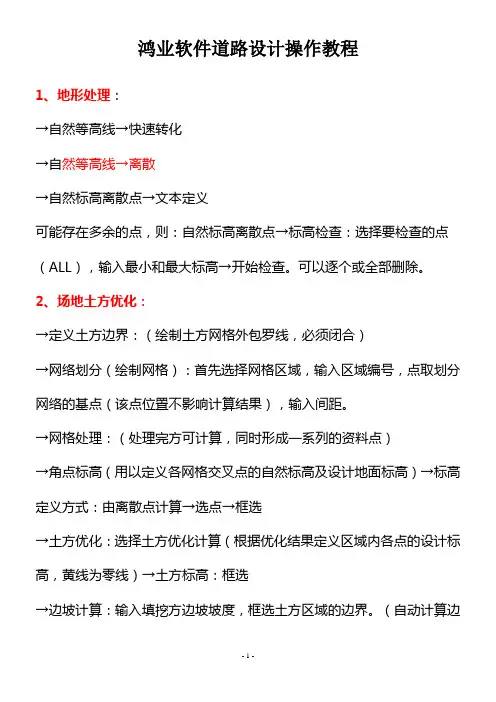
鸿业软件道路设计操作教程1、地形处理:→自然等高线→快速转化→自然等高线→离散→自然标高离散点→文本定义可能存在多余的点,则:自然标高离散点→标高检查:选择要检查的点(ALL),输入最小和最大标高→开始检查。
可以逐个或全部删除。
2、场地土方优化:→定义土方边界:(绘制土方网格外包罗线,必须闭合)→网络划分(绘制网格):首先选择网格区域,输入区域编号,点取划分网络的基点(该点位置不影响计算结果),输入间距。
→网格处理:(处理完方可计算,同时形成一系列的资料点)→角点标高(用以定义各网格交叉点的自然标高及设计地面标高)→标高定义方式:由离散点计算→选点→框选→土方优化:选择土方优化计算(根据优化结果定义区域内各点的设计标高,黄线为零线)→土方标高:框选→边坡计算:输入填挖方边坡坡度,框选土方区域的边界。
(自动计算边坡土方量,并绘制边坡示坡线,相邻边坡自动生成土方系统表→土方断面:用来绘制土方网络区域的断面图(可做任意方向的转轴剖)3、平面设计:先绘制好倒线(定线),再进行平曲线设计→导线法线型设计→基本型缓和曲线设计。
步骤:1 动态设计→缓和段:LS 控制方式:R+LSR;2 基本参数→输入转角半径R,缓和曲线长LS →桩号→定义桩号(选择需要转化的中心线,点取桩号定义基点,输入起点桩号,选择方向,输入桩号代号)→线转道路:(选择需要转化的中心线,板块类型,输入道路名称)→纵断:→地形图提取自然标高(提取出中心线处的自然标高),修改提取标高后保存文件!→横断:→地形图提取自然标高(按照指定的宽度提取横断自然标高,修改提取范围)提取标高,保存文件→工具:→图层控制→关闭选中的→超高加宽设计(计算前先确定断面形式,定义板块是否加宽,保存横断面形式。
)→单弯道设置→计算。
计算后生成加宽文件,超高文件,超高图文件。
→平面规范检查(平面线型是否满足规范要求)→从图面→查看结果→道路绘制(选中交叉处理,绘制道路)→标注:→平曲线参数标注→道宽自动标注渠化:→右转车道→港湾停靠站→工具:→图层控制→所有图层打开→平面:→自动截图→生成截图桩号→截图4、道路纵断设计:→纵断:→纵断面设计,选择纵断设计前提数据文件→应用→绘制草图→关联参考点或固定坡度或固定坡长还有自由拉破→点击动态拉破(使用自由拉破方式进行动态拉破,在黄色的设计线上点去拉破点,自由拖动进行设计→点击竖曲线设计或直接输入半径进行精确控制;绿色括号表示竖曲线范围,桩号表示平曲线特殊桩的位置),保存!纵断面绘制,选择需要绘制的桩号,平面标注,自然标高,平曲线,竖曲线,交叉桩号)→绘制。
鸿业软件道路设计操作教程、地形处理:自然等高线快速转化自然等高线离散自然标高离散点文本定义可能存在多余的点,则:自然标高离散点标高检查:选择要检查的点(ALL),输入最小和最大标高开始检查。
可以逐个或全部删除。
2、场地土方优化:定义土方边界:(绘制土方网格外包罗线,必须闭合)网络划分(绘制网格):首先选择网格区域,输入区域编号,点取划分网络的基点(该点位置不影响计算结果),输入间距。
网格处理:(处理完方可计算,同时形成一系列的资料点)角点标高(用以定义各网格交叉点的自然标高及设计地面标高)标高定义方式:由离散点计算选点框选土方优化:选择土方优化计算(根据优化结果定义区域内各点的设计标高,黄线为零线)土方标高:框选边坡计算:输入填挖方边坡坡度,框选土方区域的边界。
(自动计算边坡土方量,并绘制边坡示坡线,相邻边坡自动生成土方系统表土方断面:用来绘制土方网络区域的断面图(可做任意方向的转轴剖)3、平面设计:先绘制好倒线(定线),再进行平曲线设计导线法线型设计基本型缓和曲线设计。
步骤:1 动态设计缓和段:LS 控制方式:R+LSR;2 基本参数输入转角半径R,缓和曲线长LS桩号定义桩号(选择需要转化的中心线,点取桩号定义基点,输入起点桩号,选择方向,输入桩号代号)线转道路:(选择需要转化的中心线,板块类型,输入道路名称)纵断:地形图提取自然标高(提取出中心线处的自然标高),修改提取标高后保存文件!横断:地形图提取自然标高(按照指定的宽度提取横断自然标高,修改提取范围)提取标高,保存文件工具:图层控制关闭选中的超高加宽设计(计算前先确定断面形式,定义板块是否加宽,保存横断面形式。
)单弯道设置计算。
计算后生成加宽文件,超高文件,超高图文件。
平面规范检查(平面线型是否满足规范要求)从图面查看结果道路绘制(选中交叉处理,绘制道路)标注:平曲线参数标注道宽自动标注渠化:右转车道港湾停靠站工具:图层控制所有图层打开平面:自动截图生成截图桩号截图4、道路纵断设计:纵断:纵断面设计,选择纵断设计前提数据文件应用绘制草图关联参考点或固定坡度或固定坡长还有自由拉破点击动态拉破(使用自由拉破方式进行动态拉破,在黄色的设计线上点去拉破点,自由拖动进行设计点击竖曲线设计或直接输入半径进行精确控制;绿色括号表示竖曲线范围,桩号表示平曲线特殊桩的位置),保存!纵断面绘制,选择需要绘制的桩号,平面标注,自然标高,平曲线,竖曲线,交叉桩号)绘制。
一、原始地形图等高线的离散三维化(原始地形图中的等高线标高已定义-电原始地形图等高线的离散三维化,电子版地形常用形式)1、地形→自然等高线→快速转换→用小框选中等高线→选择对象(all)回车确认完成;2、地形→自然等高线→离散→离散点间距10m(默认即可)回车确认完成;3、地形→自然标高离散点→文本定义(ZRD_TXTDEF)→选择表示高程的文字回车确认完成文本定义()功能:矢量化地形图中的自然标高文字自动辨别,并结合文本的定位方式转化为软件可识别的离散点的自然标高。
4 地形→自然标高离散点→标高检查(对于快速转化得到的离散点,有时可能还存在一些多余点如坐标值等也被误转化,可用此命令检查图面上有无自然标高突变点,将标高超出控制范围的点剔除);5、工具→图层控制→冻结选中图层(冻结离散的无数方格,否则图面太乱)注:选择对象时需选择两次1)选择文本(可以框选)选择文本(可以框选)2)命令中输入all 3)再次选择文本4)回车确认,出现请输入最小控制标高: 输入离散点最小控制标高回车确认,出现请输入最小控制标高: 请输入最大控制标高: 请输入最大控制标高: 输入离散点最大控制标高注: 1.对图中等高线很少,有很多高程数据点的时候,1.对图中等高线很少,有很多高程数据点的时候,对图中等高线很少文本定义(1)地形→自然标高离散点→文本定义(ZRD_TXTDEF)→选择表示高程的文字回车确认完成即)可2)有的时候图层数字不认需要逐点输入。
二、道路设计道路设计先要绘制好导线步骤先要绘制好导线步骤1.根据地形变化情况,先在地形图上画出道路交点大概位置(用醒目圆表示);2. 平面→自动定线→图面提取(选中刚才定的道路交点圆)→命令行输入(S)→逐个捕捉道路交点圆→保存文件→绘制得到的线为导线1(一)平面设计(导线法线形设计)注:先要绘制好导线1、平面→导线法线性设计;注:可以先进行动态设计,拖动;然后输入具体参数。
一、原始地形图等高线的离散三维化(原始地形图中的等高线标高已定义-电子版地形常用形式)1、地形→自然等高线→快速转换→用小框选中等高线→选择对象(all)回车确认完成;2、地形→自然等高线→离散→离散点间距10m(默认即可)回车确认完成;3、地形→自然标高离散点→文本定义(ZRD_TXTDEF)→选择表示高程的文字回车确认完成功能:矢量化地形图中的自然标高文字自动辨别,并结合文本的定位方式转化为软件可识别的离散点的自然标高。
4地形→自然标高离散点→标高检查(对于快速转化得到的离散点,有时可能还存在一些多余点如坐标值等也被误转化,可用此命令检查图面上有无自然标高突变点,将标高超出控制范围的点剔除);5、工具→图层控制→冻结选中图层(冻结离散的无数方格,否则图面太乱)注:选择对象时需选择两次1)选择文本(可以框选)2)命令中输入all3)再次选择文本4)回车确认,出现请输入最小控制标高: 输入离散点最小控制标高请输入最大控制标高: 输入离散点最大控制标高注: 1.对图中等高线很少,有很多高程数据点的时候,1)地形→自然标高离散点→文本定义(ZRD_TXTDEF)→选择表示高程的文字回车确认完成即可;2)有的时候图层数字不认需要逐点输入。
二、道路设计先要绘制好导线步骤1.根据地形变化情况,先在地形图上画出道路交点大概位置(用醒目圆表示);2.平面→自动定线→图面提取(选中刚才定的道路交点圆)→命令行输入(S)→逐个捕捉道路交点圆→保存文件→绘制得到的线为导线(一)平面设计(导线法线形设计)注:先要绘制好导线1、平面→导线法线性设计;注:可以先进行动态设计,拖动;然后输入具体参数。
2、平面→桩号→定义桩号(选择定义好的中心线或选择好中线,输入ALL)注意:只能在程序可以识别的中心线上才能定义桩号。
3、平面→桩号→自动标注桩号;4、平面→平面线性检查→从图面提取→检查→查看出现TXT文本;5、平面→线转道路;(主要针对城市道路板块类型,公路只要给出边线即可)6、平面→桩号→定义主桩号→;7、平面→超高加宽设计→横断面设计→选择标准横断面类型→保存→退出横断面界面→单弯道设置→保存→计算→退出;8、有桥涵情况:编辑→辅助设施→道路桥涵;9、交叉口处理:平面→道路绘制→选择交叉处理;10、标注→路宽自动标注(交互标注等);11、工具→图层控制→所有层打开→平面→自动裁图(模型)→生成裁图列表;(二)纵断面设计1、纵断→地形图提取自然标高→保存(假如出现离散点少于3个则重新离散等高线),或者是离散网格已关闭的话打开所有冻结层即可;2. 纵断→2、纵断→定义拉坡参考点(保存文件);3、桥涵构造物,地质情况:纵断→纵断综合数据定义(可以图面提取或者直接增加)→右侧输入位置点击鼠标右键增加桩号与内容,桥涵可以图面处理;4、纵断→道路纵断设计→有四种拉坡方式→先绘制草图(在草图上动态拉坡)→请选择自然标高文件→对话框中点击自然标高文件→浏览找到地面文件打开;在出来的对话图选上:图面点取变坡点和草图显示标高栏。
鸿业一般操作讲稿平面1. 新建工程单击[设置--新建工程],弹出“新建工程”窗口2. 把地形图加入到工程中并打开3. 处理地形图①单击[地形|自然等高线|快速转化],命令行出现如下提示:选择样线: 选择任意一条等高线,出现如下提示选择等高线-首曲线层的LINE,SPLINE,POLYLINE,LWPOLYLINE,ARC:选择对象: all 输入all选择整个地形图中的等高线此时已经把等高线转化成里鸿业可以识别的等高线。
②单击[地形|自然等高线|标高检查],对已定义的自然等高线的进行标高检查,输入标高范围150~300,检查并删除无效的等高线。
③单击[地形|自然标高离散点|文本定义|],命令行出现如下提示:===== 通过图面中表示自然标高高程的文字来定义离散点自然标高=====回车退出 / 选择表示自然标高高程的任一文字:点定位 P /块定位 B / 圆定位 A / 圆环定位 D / 点取定位 G / 椭圆定位 E/<回车文字左下角> 确定文本表示的标高位置的定位方式,对于本地形图文本周围没有表示定位的实体,所以直接回车以文字左下角作为标高定位点。
过滤***层的TEXT实体,请选择: 直接在命令行输入“all”处理整个地形图选取确认后,程序自动在文字的左下角布置表示此文字值的离散点。
④标高检查单击[地形|自然标高离散点|标高检查],命令行出现如下提示:选择对象: all 选中所有离散点找到 3385 个已滤除 3125 个。
请输入最小控制标高:200 本地形图的最小控制标高是200请输入最大控制标高:280 本地形图的最大控制标高是280回车弹出图5对话框:图-5共检查出两个无效点,点击,图面出现图6标识:图-6该点标高 : 2063.000退出 X / 全部删除 A / 删除该点 E / <回车下一点>: 可以输入A删除所有无效点。
4. 定线(直接画折线)单击[线形|自动定线]单击按钮打开“软件安装目录\Samples\平纵横工程\test\折线定线.hjd”文件。
鸿业交叉口设计步骤2.鸿业平面交叉口设计应用鸿业设计软件进行道路平面交叉口设计,以获得平面交叉口设计的地面高程。
设计题目:某正交的十字形交叉口斜坡地形上,相交道路行车道的中心线及其边线的纵坡i1和i3均为3%。
路拱横坡i2为2%,车行道宽度B为15m,转角曲线半径R为10m,交叉口控制标高为3.0m,若等高线h采用0.10m,试绘制交叉口的立面设计图。
2.1绘制平面交叉口(1)打开鸿业软件在CAD界面中右击鼠标→选项→显示,将背景颜色改为白色(2)画交叉口,交叉口宽度为15,圆弧半径为102.2 构造边界线和路脊(1)点击交叉口→构造边界线(在命令栏选择逐根选择构造,逆时针点击边界线)(2)点击交叉口→路脊线定义,用鼠标选择中心路脊线,先横后竖2.3基本参数输入(1)点击交叉口→基本参数输入(将跳出的页面中计算线间距改为5,最大横坡2%,中心控制点高程3,文字高度0.5,等高距0.1)(2)点击道路1 ,将横坡纵坡分别改为-2%,-3%,道路2同道路1(3)点击道路3横坡纵坡分别为-2%,3%,道路4同道路3 (4)点击生成基本控制点按钮,出图(5)点击交叉口→路脊线桩号→路脊线定桩号(6)点击交叉口→板块处理,按ENTER键确定2.4生成计算线(1)点击交叉口→生成计算线2.5生成等高线(1)点击交叉口→生成等高线(2)点击交叉口→圆顺等高线(3)点击交叉口→交叉口标注(调整箭头大小,与图匹配)(4)交叉口设计完成2.7小结鸿业交叉口设计我们只学了一次课,所以相对于纬地来说,算是简单多了,我上课都做了笔记,所以课后自己做也简单多了。
在画交叉口的时候,等于复习了一遍CAD,偏移、镜像、倒圆角、剪断。
老师在看我们画交叉口的时候很是着急,颇有点无奈。
每个人方法都不一样,有的简单,有的复杂。
总之,相对于纬地,鸿业简单多了。
第一节工程设置设置工程名是为了方便工程的管理。
程序自动将同一工程中产生的数据文件、图纸等放在同一目录下,以工程名形式进行统一的管理,方便、直观,且符合设计思路。
工程设置主要是设置工程名称和存放数据的工程目录。
1.新建工程(SZXJGC )“新建工程”用于建立一个新的工程的。
单击[设置--新建工程],弹出“新建工程”窗口,先单击按钮确定工程路径,再在“工程名”中输入适合的工程名(可输中文名)。
如图2-1:图2-1单击,程序会在工程目录下建立一个子目录,此时注意ACAD窗口最上边的标题行会显示出此目录和这张图的名称。
2.打开工程(SZDKGC)如用户在某一工程告一段落,需转到另一已有工程时,可单击[设置--打开工程],弹出“打开工程”窗口,如图2-2:图2-2选中要打开的工程文件(*.dlproj),再单击,软件会自动将图纸打开并将数据文件与图纸关联。
3.工程管理(SZGCGL)工程的概念是纯cad所没有的,是为了适应专业软件需求特别建立的一个概念。
专业软件涉及到大量的计算及自动处理。
这就必然的会产生一些中间数据文件和计算结果文件,比如道路设计时产生的一系列高程数据文件,线型数据文件等。
为了方便的编辑、查看、管理这些文件我们提出了工程的概念,并提供了工程管理的功能。
在工程管理界面中可以很方便的建立、打开、查看工程文件。
工程管理命令用来显示和关闭工程管理浮动窗口。
这是一个开关命令,运行一次显示工程管理浮动窗口,再运行一次关闭工程管理浮动窗口。
工程管理浮动窗口如图2-3:图2-3在这个窗口中双击显示的文件即可直接在相应的编辑器中打开该文件第二节综合设置(SZDLZHSZ)单击[设置—综合设置]执行该功能。
包含“设计高程线位置”和“出图设置”两部分内容。
1. 设计高程线位置此功能用来设置纵断设计高程在道路平面所处的实际位置。
如图2-4:图2-4图2-5中显示了不同设置形式对应的高程位置:图2-52 . 出图设置包含出图比例、文字大小和标注位数三部分,如图2-6:图2-63. 文字大小用以控制坐标、标高、尺寸等标注的文字高度,缺省值为3mm(标注内容不同,缺省大小可能不同),可根据标注要求随时设置,后续标注随最新设置。